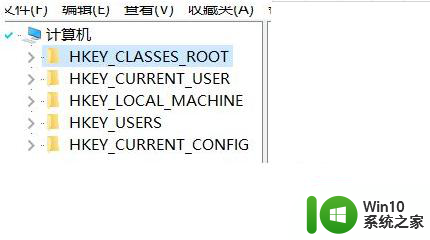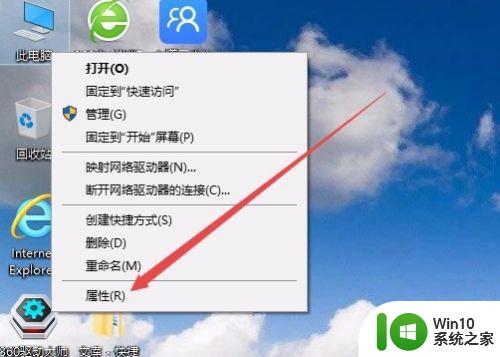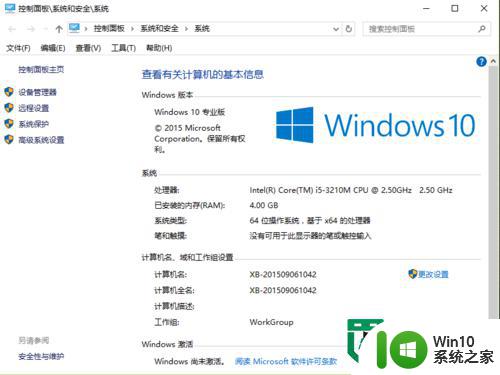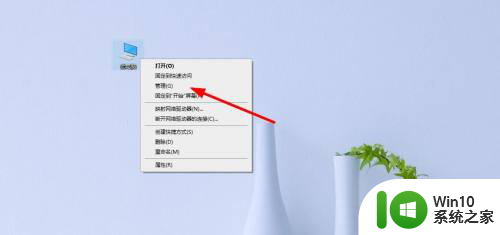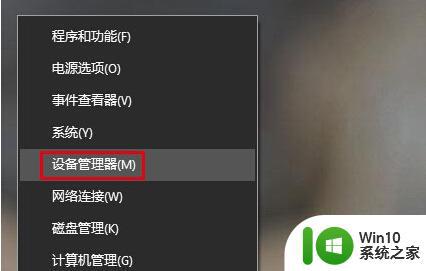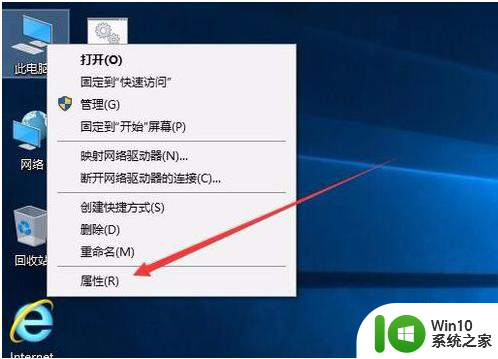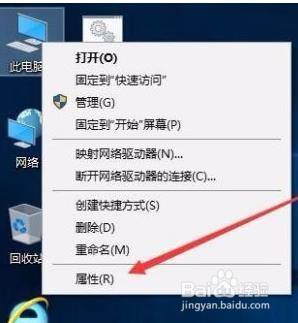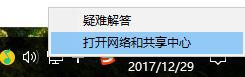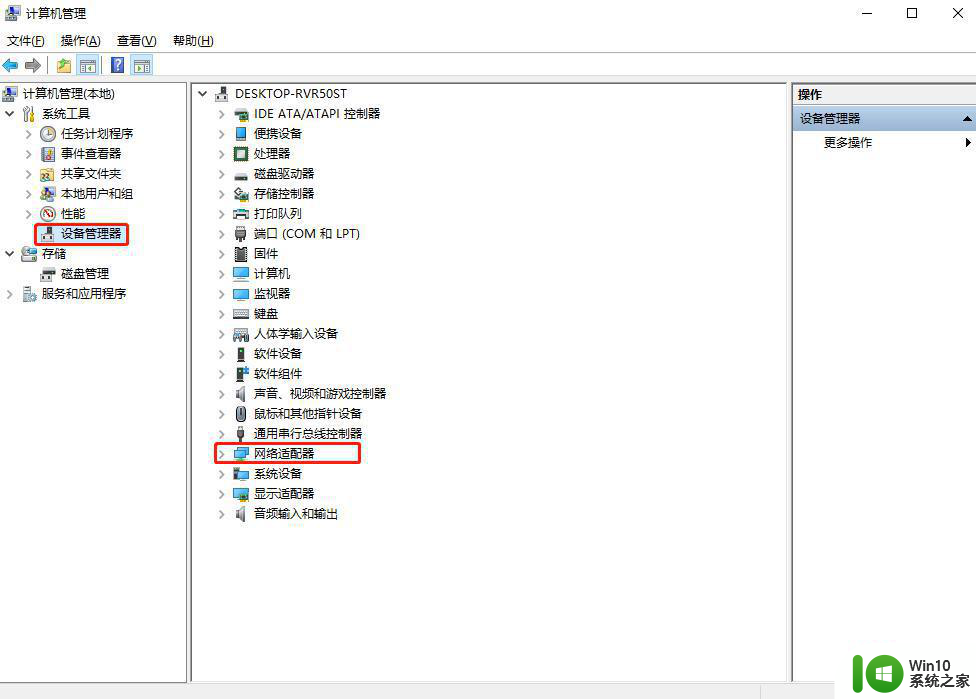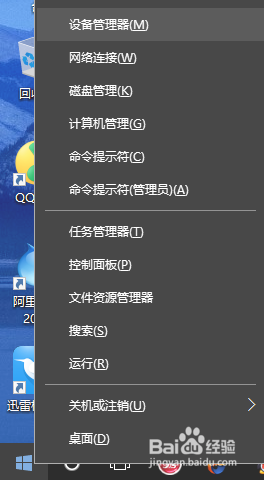win10网络经常掉线 win10系统无线网络经常自动掉线怎么办
Win10系统无线网络经常自动掉线是许多用户在使用电脑时经常遇到的问题,网络不稳定会影响我们的工作效率和生活质量,因此需要及时解决。在面对这种情况时,我们可以尝试一些方法来解决这一问题,比如检查网络设置、更新驱动程序、重启路由器等。只有通过不断尝试和调整,才能找到适合自己的解决方案,让网络连接更加稳定。
方法如下:
1.首先鼠标右键win10桌面“此电脑”图标,然后在弹出的菜单中选择“属性”选项。如下图所示
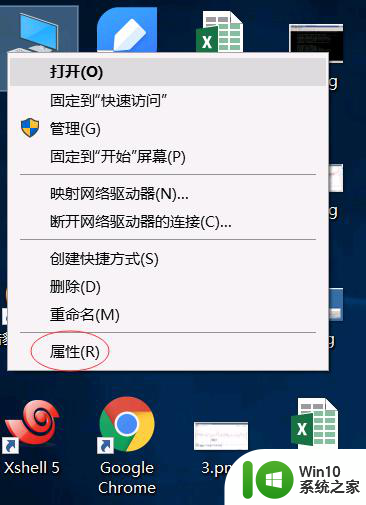
2.打开系统设置窗口后,在左侧列表中选择“设备管理器”选项(如下图所示)
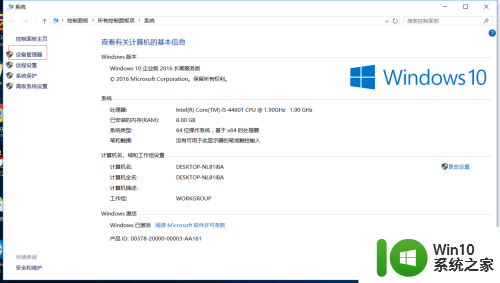
3.打开设备管理器窗口中,找到网络适配器。点击后打开折叠菜单,找到网卡的驱动,如图
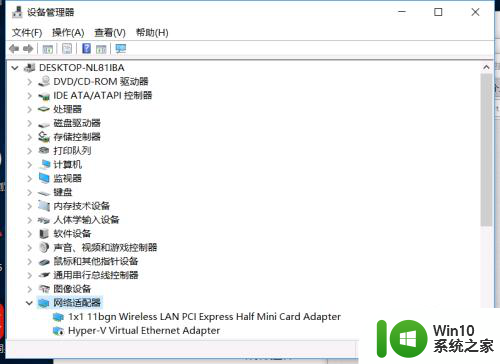
4.在网络适配器种,找到无线网卡带有wireless字样是无线网卡的,如图所示
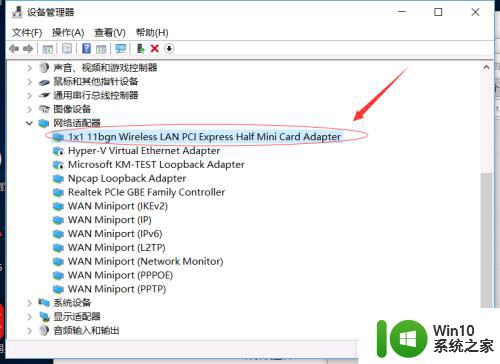
5.右键点击网络适配器的驱动,然后在弹出菜单中选择“属性”菜单项;
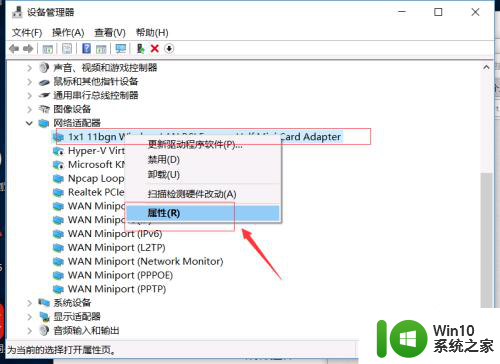
6.打开网卡的属性窗口,切换菜单栏至“电源管理”选项卡(如下图所示)
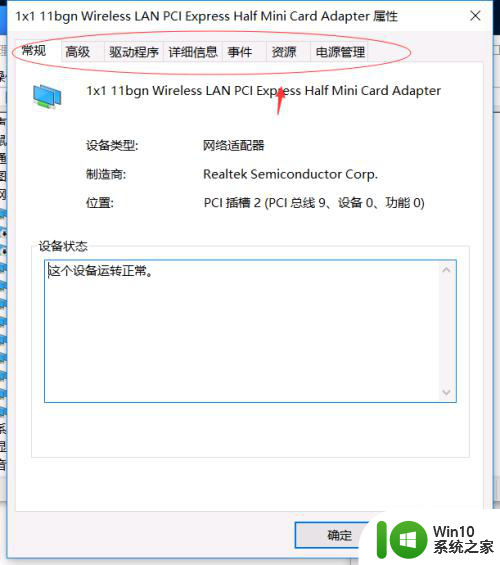
7.打开网卡电源管理窗口后,并将“允许计算机关闭此设备以节约电源”选项取消勾选。然后点击确定保存当前设置,最后重启电脑即可生效
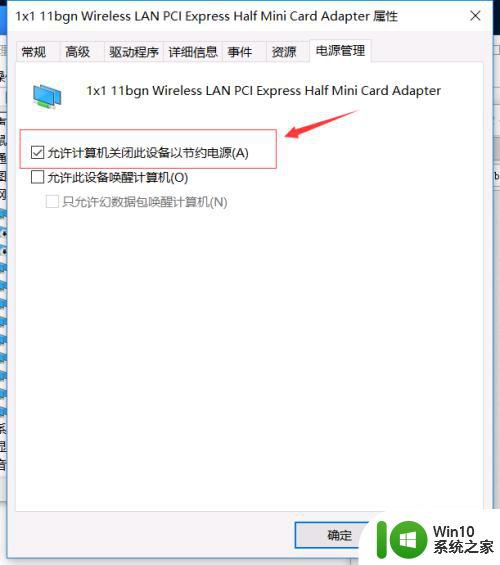
以上就是win10网络经常掉线的全部内容,如果你遇到这种情况,你可以根据以上操作来解决问题,非常简单快速,一步到位。